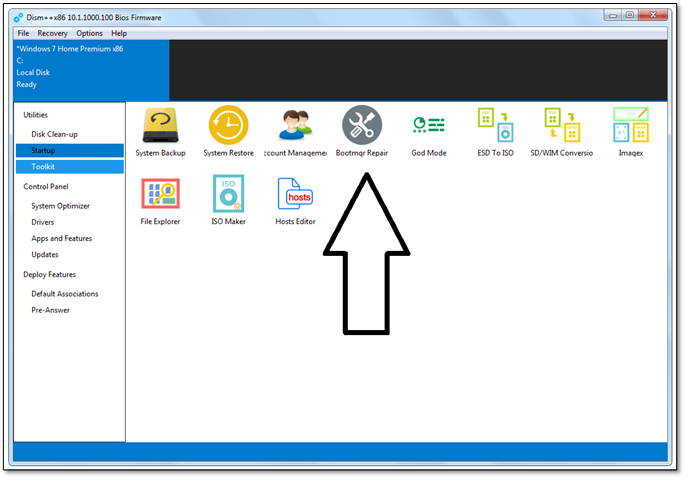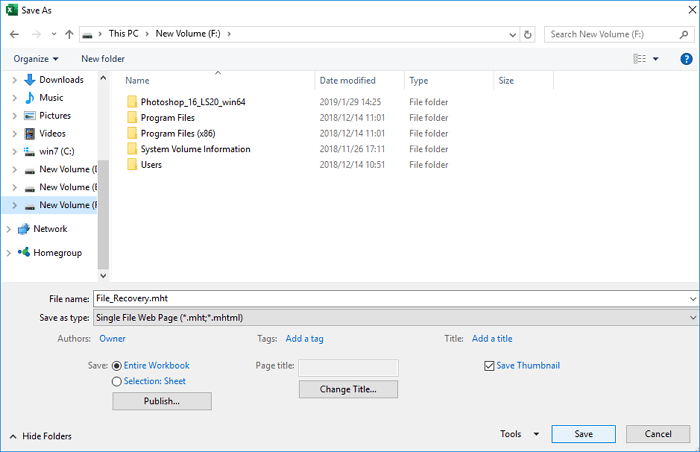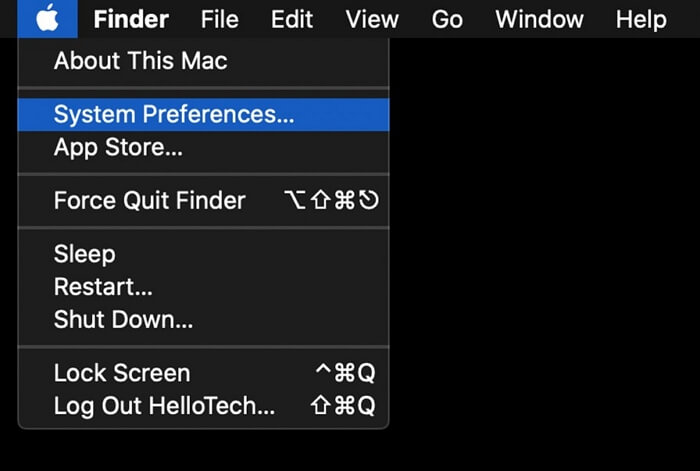يحدث تلف الملفات بشكل غير متوقع من وقت لآخر، ولا يقتصر على تنسيق ملف معين. قد تتلف ملفات Word أو Excel أو PowerPoint أو PDF أو الصور أو الفيديو أو ملفات الوسائط الأخرى لأسباب مختلفة، مما يؤدي إلى ظهور رسائل الخطأ التالية عند محاولة فتحها:
إذا صادفت أيًا من رسائل الملفات التالفة هذه، فجرب الحلول السبعة المذكورة في هذه المقالة لإصلاح الملفات التالفة في نظام التشغيل Windows 10.
| حلول قابلة للتنفيذ |
استكشاف الأخطاء وإصلاحها خطوة بخطوة |
| إصلاح 1. أداة إصلاح الملفات التالفة |
الطريقة الأكثر فعالية لإصلاح الملفات التالفة هي استخدام أداة إصلاح الملفات... الخطوات الكاملة |
| الإصلاح 2. إجراء فحص للقرص |
إذا كان القرص الصلب لديك به قطاعات منطقية تالفة أو تلف في نظام الملفات الخاص به... الخطوات الكاملة |
| الإصلاح 3. استخدم أمر SFC |
إذا كان القرص الصلب لديك يحتوي على قطاعات تالفة، فلن تتمكن من الوصول إلى الملفات الثمينة المحفوظة عليه... الخطوات الكاملة |
| الإصلاح 4. تشغيل أداة DISM |
يمكنك استخدام أداة DISM (خدمة وإدارة ملفات صور النشر)... الخطوات الكاملة |
| مزيد من الإصلاحات |
الإصلاحات الثلاثة الأخرى متاحة هنا لمتابعتها واستكمال إصلاح الملف التالف... الخطوات الكاملة |
ينطبق على: إصلاح Windows 11 وWindows 10 وWindows 8.1 وWindows 8 وWindows 7، بما في ذلك الإصدارات 32 بت و64 بت من سجل الملفات.
إصلاح الملفات التالفة: كيفية إصلاح الملفات التالفة في نظام التشغيل Windows 10
لقد وجدت مواضيع هنا حول ملفات raw التالفة ولكن لم أجد أي حلول لإصلاح الملفات التالفة على القرص الصلب السليم. هل يوجد أي منها؟ هل يوجد أي برنامج لاستعادة البيانات يمكنه إصلاح ملفات .dng التالفة؟ قام 5DMIII بتصوير الملفات التالفة المعنية، والتي يبلغ حجمها الصحيح (24 ميجا بايت أو نحو ذلك)، وتعمل المعاينات في LR بشكل طبيعي. أتساءل عما إذا كانت هناك حلول لإصلاح الملفات raw.
- من مجتمع دعم Adobe
الحل الأكثر فعالية لإصلاح الملفات التالفة هو استخدام أدوات إصلاح الملفات في Windows . تتيح لك أداة إصلاح البيانات القوية EaseUS Fixo إصلاح واستعادة الصور أو مقاطع الفيديو أو Word أو Excel أو PowerPoint أو الملفات الأخرى التالفة/المفقودة/الموجودة في جميع سيناريوهات تلف البيانات.
باعتبارها أداة فعالة لإصلاح الملفات، فإن EaseUS Fixo قادرة على:
- إصلاح ملفات Excel التالفة بعد استردادها
- إصلاح ملفات الصور التالفة
- إصلاح ملفات متعددة في نفس الوقت
- إصلاح ملفات MP4 التالفة على أنظمة Windows وMac
- إصلاح الملفات التالفة من أجهزة الكمبيوتر الشخصية وأجهزة الكمبيوتر المحمولة والأجهزة الخارجية وما إلى ذلك.
قبل أن تبدأ في إصلاح الملفات التالفة في نظام التشغيل Windows 10، شاهد هذا الفيديو أولاً. فهو يوفر لك مزيدًا من التفاصيل حول استرداد الملفات التالفة.
الآن، قم بتنزيل أداة إصلاح الملفات EaseUS واستخدامها لإصلاح الملفات التالفة في أنظمة التشغيل Windows 10 و8 و7 ببضع نقرات.
الخطوة 1. قم بتنزيل Fixo وتشغيله على جهاز الكمبيوتر الشخصي أو الكمبيوتر المحمول. اختر "إصلاح الملفات" لإصلاح مستندات Office التالفة، بما في ذلك Word وExcel وPDF وغيرها. انقر فوق "إضافة ملفات" لتحديد المستندات التالفة.
الخطوة 2. لإصلاح ملفات متعددة في وقت واحد، انقر فوق الزر "إصلاح الكل". إذا كنت تريد إصلاح مستند واحد، فحرك المؤشر إلى الملف المستهدف واختر "إصلاح". يمكنك أيضًا معاينة المستندات بالنقر فوق رمز العين.
الخطوة 3. انقر فوق "حفظ" لحفظ المستند المحدد. حدد "حفظ الكل" لحفظ جميع الملفات التي تم إصلاحها. اختر "عرض الملفات التي تم إصلاحها" لتحديد موقع المجلد الذي تم إصلاحه.
لقد أثبت العديد من مستخدمي Windows 10/11 فعالية الأداة. إذا كنت مهتمًا بحل مشكلة إصلاح الملف، فشاركها على Facebook وTwitter وInstagram ومنصات التواصل الاجتماعي الأخرى!
إذا كنت لا تخطط لتثبيت أي برنامج إصلاح ملفات تابع لجهة خارجية محليًا، فيمكنك تجربة الإصلاحات أدناه لمعرفة ما إذا كان بإمكانك إصلاح الملف التالف.
إذا تسببت أخطاء نظام الملفات على القرص الصلب في تلف الملف، فيمكنك فحص القرص لإصلاح الملفات التالفة .
الخطوة 1. افتح "مستكشف الملفات" > انقر بزر الماوس الأيمن على القرص الصلب/SSD الذي تريد فحصه > اختر "خصائص".
![حدد خصائص محرك الأقراص الخاص بك]()
الخطوة 2. تحت علامة التبويب "أدوات" > انقر فوق الزر "تحقق" الموجود أسفل قسم التحقق من الأخطاء.
![انقر فوق]()
الخطوة 3. بعد ذلك، يمكنك اختيار "فحص محرك الأقراص" إذا كنت تريد ذلك أو "إصلاح محرك الأقراص" إذا تم العثور على أخطاء.
![انقر فوق فحص محرك الأقراص للتحقق من أخطاء القرص الصلب لديك]()
الخطوة 4. انتظر حتى يقوم فحص الأخطاء بفحص القرص الصلب المحدد بحثًا عن الأخطاء. إذا تم العثور على أخطاء، فقد يُطلب منك إعادة تشغيل الكمبيوتر. إذا لم يتم العثور على أخطاء، فيمكنك إغلاق أي نوافذ مفتوحة ومواصلة استخدام الكمبيوتر بشكل طبيعي.
إذا كنت بحاجة إلى إصلاح محرك أقراص ثابت خارجي أو تلف نظام ملفات القرص الصلب، فلن تتمكن من الوصول إلى الملفات المحفوظة عليه. في هذه الحالة، يمكنك استخدام أداة CHKDSK لإصلاح القرص المتضرر لاستعادة الملفات التالفة .
الخطوة 1. انقر فوق مربع البحث، واكتب CMD . انقر بزر الماوس الأيمن فوق موجه الأوامر واختر "تشغيل كمسؤول".
![تشغيل كمسؤولين]()
الخطوة 2. اكتب الأمر التالي E: /f /r /x ، واضغط على Enter. هنا، يمكنك استبدال E بحرف محرك الأقراص لديك.
بعد الإصلاح، يمكنك عرض الملفات المستردة إذا كان سبب الضرر قطاع تالف أو تلف ملف النظام. إذا لم يكن الأمر كذلك، فانتقل إلى الحلول التالية.
![إصلاح ملفات JPEG التالفة باستخدام CHKDSK]()
يمكنك أيضًا تشغيل أدوات سطر الأوامر SFC بعد استخدام CHKDSK. SFC هو اختصار لأداة فحص ملفات النظام. يقوم موجه الأوامر هذا بفحص جميع ملفات النظام التالفة. ويحاول إصلاح ملفات النظام عن طريق نسخ نسخة مخزنة مؤقتًا لكل ملف تالف من المجلد system32\dllcache.
الخطوة 1. انقر فوق مربع البحث واكتب CMD . انقر بزر الماوس الأيمن فوق موجه الأوامر المرتفع واختر "تشغيل كمسؤول".
الخطوة 2. اكتب sfc /scannow واضغط على "Enter".
![تشغيل sfc scannow]()
يهدف موجه الأوامر هذا إلى العثور على ملفات النظام التالفة وإصلاحها.
يمكنك استخدام أداة DISM (خدمة وإدارة صور النشر). والخبر السار هو أنك لا تحتاج إلى معرفة برمجية معقدة لاستخدام هذا التطبيق.
يمكنك أيضًا التأكد بسرعة من وجود أي ملفات تالفة في ملفات صور Windows 10 المحلية لديك باستخدام خيارات الأوامر المختلفة في أداة DISM . لمعرفة ذلك، اتبع الإرشادات أدناه؛
الخطوة 1. قم بإجراء بحث باستخدام "موجه الأوامر"، ثم انقر بزر الماوس الأيمن على النتائج التي تظهر. بعد ذلك، اختر "تشغيل كمسؤول".
الخطوة 2. أدخل بعد كتابة الأوامر التالية لإصلاح صورة Windows 10؛
DISM/عبر الإنترنت/تنظيف الصورة/استعادة الصحة
![ديسسم]()
فتح ملف Excel تالف أو إصلاح مستند Word ، ولكنك تجد أنه لا توجد بيانات. يمكنك محاولة إصلاح ملف Excel أو Word التالف عن طريق حفظه بتنسيق آخر.
أفضل 10 أدوات لإصلاح الكلمات [تحميل مجاني]
في هذه المقالة، سنوصيك بأفضل 10 أدوات لإصلاح الكلمات. يمكنك تنزيل الإصدار الكامل من البرنامج. اقرأ المزيد >>
الخطوة 1. قم بإصلاح ملف docx أو Excel وانتقل إلى "حفظ باسم".
الخطوة 2. حدد "صفحة الويب" من بين تنسيقات الملفات الممكنة. تأكد من تحديد ملف Excel بالكامل، ثم انقر فوق "حفظ".
الخطوة 3. ابحث عن الملف المحفوظ، وانقر بزر الماوس الأيمن فوقه، وحدد "فتح باستخدام" > "ملفات Microsoft Office".
الخطوة 4. إذا كان من الممكن فتح الملف عادةً، فانتقل إلى "حفظ باسم" واختر تنسيق Excel .xls أو .xlsx. بعد ذلك، سيتم استرداد ملف Excel التالف.
![إصلاح ملفات Excel التالفة عن طريق الحفظ بتنسيقات أخرى]()
لا تزال لديك الفرصة لإصلاح الملفات التالفة باستخدام أداة إصلاح الملفات عبر الإنترنت. هذا النوع من نهج إصلاح الملفات سهل التشغيل. بشكل عام، ما عليك سوى تحميل الملف التالف وإجراء الإصلاح ثم تنزيل المستندات التي تم إصلاحها.
ومع ذلك، فإن هذا النوع من البرامج لديه العيوب المشتركة التالية:
لذلك، فكر مرتين قبل إصلاح الملفات التالفة باستخدام أداة عبر الإنترنت إذا كنت ترغب في تجربة OnlineFile.Repair ، وهو برنامج جيد. إذا كنت تبحث عن أفضل أدوات إصلاح ملفات PDF التالفة، فقم بزيارة الصفحة المرتبطة.
الإصلاح 7. اللجوء إلى خدمة استرداد الملفات لمنع المزيد من فقدان البيانات
لا تتوتر إذا لم تتمكن الطرق من إصلاح الملفات التالفة. يمكنك استعادة ملفاتك التالفة باستخدام خدمات استعادة البيانات . يمكنك أيضًا التحدث مع أحد المتخصصين في استعادة البيانات من EaseUS للبدء. يمكنك استعادة بياناتك واستئناف العمل بمساعدة الخبراء.
استشر خبراء استعادة البيانات من EaseUS للحصول على خدمة استعادة يدوية فردية. يمكننا تقديم الخدمات التالية بعد التشخيص المجاني
- إصلاح بنية RAID التالفة، ونظام التشغيل Windows غير القابل للتشغيل، وملف القرص الافتراضي التالف
- استعادة/إصلاح القسم المفقود ومحرك الأقراص الذي تمت إعادة تقسيمه
- إلغاء تهيئة القرص الصلب وإصلاح القرص الخام (القرص المشفر باستخدام Bitlocker)
- إصلاح الأقراص التي أصبحت أقسامًا محمية بـ GPT
ما هي أسباب تلف الملفات أو التدابير الوقائية
هناك أسباب مختلفة لتلف الملفات . وتشمل هذه الأسباب:
- قد يؤدي انقطاع التيار الكهربائي أو تعطل الكمبيوتر أو وجود أخطاء في نظام التشغيل إلى تلف الملفات
- إذا كان القرص الصلب أو جهاز التخزين يحتوي على بعض القطاعات التالفة.
- وجود برامج ضارة وفيروسات على جهاز التخزين الخاص بك
- تحديث سيئ أو إغلاق غير متوقع للكمبيوتر
- يتم تخزين الملفات في الذاكرة في مجموعة
بمعرفة هذه الأسباب، يمكننا تجنب تلف الملفات أو تعرضها للضرر في هذه الجوانب بشكل فعال.
كيفية إصلاح الملفات التالفة على نظام التشغيل Mac [macOS Ventura Applicable]
في هذا البرنامج التعليمي، سنتناول كيفية إصلاح الملفات التالفة على جهاز Mac. تعرف على كل ما يجب معرفته حول استبدال الملفات التالفة. اقرأ المزيد >>
باختصار: عندما تتلف الملفات، كيف يمكن إصلاحها
هناك ست طرق في المجموع لمساعدتك في إصلاح الملفات التالفة في Windows 10. إذا كنت لا تريد استخدام أي أدوات إضافية، فيمكنك تجربة أدوات Windows المضمنة مجانًا، مثل أداة فحص القرص، CHKDSK، أو مدقق ملفات النظام - موجه الأوامر SFC /scannow لإصلاح الملفات التالفة من الإصدارات السابقة من سجل الملفات.
إذا لم تكن هذه الطرق مجدية أو كنت ترغب في اللجوء إلى برنامج EaseUS Fixo الاحترافي، فإن أداة إصلاح الملفات EaseUS هي خيار رائع. فهي مدمجة بتكنولوجيا إصلاح الملفات المتقدمة، ويمكنها إصلاح أي ملف بيانات بسرعة وفعالية.
الأسئلة الشائعة حول كيفية إصلاح الملفات التالفة في Windows 10
فيما يلي بعض الأسئلة المتعلقة بكيفية إصلاح الملفات التالفة. يمكنك العثور على الطرق هنا إذا واجهت أي مشاكل.
1. ما هو الملف التالف؟
البيانات التالفة هي الملفات التي تصبح فجأة غير قابلة للوصول أو القراءة. ويتعرض الملف للتلف لعدة أسباب، مثل الإصابة بالفيروسات أو انقطاع التيار الكهربائي أو مشاكل القرص الصلب، وما إلى ذلك. وعند محاولة فتح ملف تالف، سترى خطأً يقول شيئًا مثل "الملف تالف ولا يمكن فتحه" أو "الملف أو الدليل تالف وغير قابل للقراءة".
2. كيف يمكنني إصلاح ملفات Word التالفة؟
يمكن لأداة EaseUS Fixo Document Repair إصلاح مستندات Word التالفة أو مقاطع الفيديو التالفة أو ملفات JPEG/JPG المعطلة أثناء عملية المعاينة. إذا تعرض مستند Word الخاص بك للتلف بسبب هجوم فيروسي أو خطأ في القرص الصلب أو تعطل نظام التشغيل، فيمكن لهذه الطريقة إصلاح ملف Word الخاص بك بشكل فعال.
الخطوة 1. قم بتشغيل EaseUS Fixo، ثم قم بمسح ملفات Word المفقودة أو التالفة.
الخطوة 2. ابحث عن الملفات التالفة من خلال الفلتر أو مسار الملف أو البحث وما إلى ذلك. سيقوم هذا البرنامج بإصلاح الملفات التالفة والمتضررة تلقائيًا.
الخطوة 3. انقر فوق "استرداد" لحفظ ملفات Word التي تم إصلاحها في مكان آمن.
3. كيف يمكنني استعادة الملفات التالفة مجانًا؟
يمكنك استخدام برنامج EaseUS المجاني لاستعادة البيانات وأداة إصلاح الملفات لاستعادة البيانات التالفة حتى 2 جيجابايت في خطوات بسيطة: المسح > المعاينة والإصلاح > الاستعادة.
4. كيف يمكنني إصلاح ملفات JPEG التالفة؟
جرب أداة إصلاح الملفات EaseUS لإصلاح صور JPEG أو JPG التالفة الناتجة عن القطاعات التالفة على القرص الصلب التالف ، أو أخطاء نظام التشغيل، أو تلف ملفات النظام، وما إلى ذلك. يمكنها استعادة الصور المصغرة لملفات JPEG التالفة بشدة من أجهزة الكمبيوتر الشخصية وأجهزة الكمبيوتر المحمولة ومحركات الأقراص الصلبة الخارجية وبطاقات SD ومحركات أقراص USB المحمولة وأجهزة التخزين الأخرى. يمكنها:
- إصلاح ملف Excel/Word التالف بعد الاسترداد
- إصلاح ملفات الصور التالفة
- إصلاح ملفات متعددة في نفس الوقت
- إصلاح ملفات MP4 التالفة على أنظمة Windows وMac
- إصلاح الملفات التالفة من أجهزة الكمبيوتر الشخصية وأجهزة الكمبيوتر المحمولة والأجهزة الخارجية وما إلى ذلك.
![]()
![]()
![]()
![]()
![]()
![]()